Error establishing a database connection message एक frustrating WordPress error है जिसमे आपकी साईट की जगह आपके सामने एक error खुलता है, नीचे दिखाए गए screenshot की तरह:

यदि आप ये पोस्ट अभी पढ़ रहें हैं, तो शायद अभी आप भी इस error को face कर रहें होंगे, यदि नहीं तो आप lucky हैं.
यदि अभी आपको ये message नहीं भी आ रहा है तो, तो इस चीज़ को fix करने के बारे में जानना आपके लिए WordPress के user होने के नाते ज़रूरी होगा.
इस पोस्ट में आप तीन चीज़ों के बारे में जानेंगे:
- “Error Establishing A Database Connection” क्या क्या मतलब है?
- कुछ most common reasons जो इस error को cause करते हैं.
- WordPress में इस error को कैसे fix करें.
“Error Establishing A Database Connection” का आखिर मतलब क्या है?
यदि आपको नहीं पता की WordPress काम कैसे करता है, तो जान लीजिये की WordPress website के दो हिस्से होते हैं:
- आपकी files: इसमें software होता है WordPress का, आपकी themes media uploads इत्यादि.
- आपका database: ये ऐसी जगह है जहाँ आपके पोस्ट्स का actual content और pages stored होते हैं. (साथ ही साथ अन्य important जानकारी भी)
जब एक visitor आपकी website पर land करता है, PHP files आपके database के पास जाती हैं और पता करती है की exactly किस information को display करना है.
यदि database के साथ PHP files का एक working connection नहीं होगा तो आपकी WordPress site उस information को नहीं दिखा पायेगी, जो उसे दिखानी चाहिए. इसी कारण से आपके सामने, “Error Establishing A Database Connection” का message आता है.
“Error Establishing A Database Connection” के क्या कारण हैं?
आपके सामने ये error आता है तो इसके अनेक कारण हो सकते हैं.
ज़्यादातर cases में, ये हो सकते हैं:
- एक corrupt database
- आपकी wp-config.php file में database की ग़लत configuration.
- WordPress की core files का corrupt होना.
- आपके web hosts के साथ problems.
क्योंकि आप कभी sure नहीं हो सकते की exactly क्या चीज़ error cause कर रही है तो आपको एक तरह से diagnostic approach लेना पड़ता है.
इसमें आपको बारी-बारी से एक series follow करके problem को check और fix करना होगा.
चलिए जानते हैं की आप ऐसा कैसे करेंगे:
“Error Establishing A Database Connection” को WordPress में कैसे fix करें?
Potential Fix 1: Check कीजिये की यदि आप अभी भी अपना WordPress डैशबोर्ड access कर सकते हैं या नहीं.
यदि आप इस message को अपनी साईट के front end में देखते हैं, आपको जो सबसे पहली चीज़ check करनी चाहिए वो है की क्या आप अपने WordPress डैशबोर्ड को access कर पा रहें हैं या नहीं.
यदि आपको wp-admin access करने पर भी same error मिलता है तो आप इस step को skip करके, अगले step को follow कीजिये.
यदि आपको कुछ अलग message मिलता है, जैसे की “Database may need to repair”, तो अपने WordPress के database को repair करने के लिए इस section के साथ ही continue कीजिये.
Step 1: wp-config.php file में repair utility को on कीजिये.
शुरू करने के लिए, आपको अपनी साईट की wp-config.php file को edit करना होगा, आप ऐसा दो तरीके से कर सकते हैं:
- अपनी साईट को FTP client के साथ connect करके. (Filezilla एक बढ़िया FTP program है)
- cPanel के built-in file manager को use करके.

आपकी wp-config.php file आपके WordPress साईट के root folder में होगी. ये वही folder होगा जिसमे आपको wp-admin और wp-content folders भी मिलेंगे.

एक बार आप अपनी wp-config.php file को edit करने के लिए open कर लें, अपनी file के bottom में इस line of code को add कर दीजिये:
define( ‘WP_ALLOW_REPAIR’, true );
Continue करने से पहले changes को save करने के लिए Save पर क्लिक करना मत भूलियेगा.
Step 2: Automatic Database Repair Utility को run करना.
एक बार code snippet को add कर दें, आप WordPress database repair tool को नीचे दिए गए URL पर जाकर access कर सकते हैं:
YOURDOMAIN.com/wp-admin/maint/repair.php
इस पेज पर, आपको Repair Database के button पर क्लिक करना होगा.

एक बार ये tool आपके database की repair को complete कर दे, आपकी साईट hopefully काम करनी चाहिए. अगर ऐसे काम करती है, तो आपको बस wp-config.php file से उस code को जाकर remove कर देना है जो आपने अभी add किया था.
यदि ऐसा आपकी साईट काम नहीं करती तो अगले step की और बढिए.
Potential Fix 2: अपने database के login credentials को check कीजिये.
यदि आपका database corrupt नहीं है, तो अगली चीज़ जोकि आपको check करनी होगी, वो है की आपके database के login credentials सही हैं या नहीं.
आपके database के credentials भी wp-config.php file में ही defined होते हैं.

यदि ये जानकारी आपके actual database credentials के साथ match नहीं करती है जोकि आपने अपने host डैशबोर्ड में create किये थे, WordPress आपका database access नहीं कर पायेगा.
आप mysql_connect() function को यह check करने के लिए use कर सकते हैं की आपके database credentials working हैं या नहीं.
Notepad की तरह किसी text editor को use करके, एक file create कीजिये जिसका नाम रखिये, databsecheck.php.
उसके बाद file में इस code snippet को add कर दीजिये:
<?php
$link = mysql_connect(‘localhost’, ‘mysql_user’, ‘mysql_password’);
if (!$link) {
die(‘Could not connect: ‘ . mysql_error());
}
echo ‘Connected successfully’;
mysql_close($link);
?>
“mysql_user” और “mysql_password” को आपके actual username और password के साथ replace करना मत भूलिए जोकि आपके wp-config.php file में use किया हो.
फिर इस file को cPanel या FTP एक ज़रिये अपनी website पर upload कर दीजिये और फिर नीचे दिए गए URL पर जाईये:
YOURDOMAIN.com/databasecheck.php.
यदि आपको “Connected Successfully” का message मिलता है, आपके database credentials working है आयर आप अगले step पर जा सकते हैं, इसको skip करके.
लेक्किन यदि आपको कोई ऐसा message आता है, जैसा की नीचे दिखाया गया है, तो आपके database credentials के साथ problem है.
इस problem को fix करने का सबसे easy तरीका ये है की आप अपने database के लिए नए credentials create कर लीजिये.
Step 1: cPanel में MySQL databases में जाईये.
ये assume करता हूँ की आपका host cPanel use करता है, आप MySQL Databases में जाकर एक नया database user create कर सकते हैं.

MySQL users पर scroll down कीजिए, और Add New User वाला box खोजिये.
एक नया:
- Username
- Password
Enter कीजिये.

इस details को याद रखिये, क्योंकि अभी आपको इनकी ज़रुरत पड़ेगी.
Step 3: Database में एक नया user add कीजिये.
एक बार आप एक नया user create कर लें, आपको Add a User to a Database option में जा होगा और आपकी WordPress site के database के लिए एक नया user add करना होगा.

अगली screen पर user को ALL PRIVILEGES देना मत भूलियेगा.

Step 4: wp-config.php file को नए database user के साथ update कर दीजिये.
इस काम को पूरा करने के लिए आपको दुबारा wp-config.php file को open करना होगा और DB_USER और DB_PASSWORD fields को नए user के लिए update करना होगा.
एक बार आप इन changes को save कर दें, तो आपकी साईट hopefully दुबारा working हो जानी चाहिए.
Potential Fix 3: WordPress की core files को re-upload कीजिये.
यदि ऊपर बताया गए कोई भी methods इस error को fix नहीं करते हैं, तो आपकी WordPress की core files भी corrupt हो सकती है, तो ऐसे case में आपको उनको re-upload करना होगा.
इस काम के लिए मैं आपको File Manager की जगह पर FTP program use करना recommend करता हूँ.
नोट: यह पक्का कर लें की आप ये सब करने से पहले, अपनी साईट का एक कम्पलीट backup ले लें. इस सम्बन्ध में आप हमारा ये आर्टिकल पढ़िए: अपनी WordPress Site का Complete Backup कैसे लें?
WordPress.org से WordPress का latest version download कीजिये:
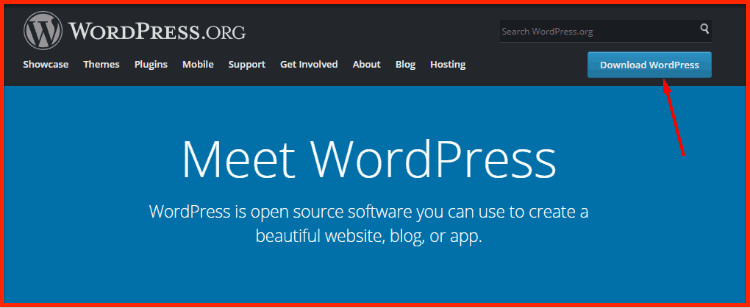
एक बार download finish हो जाये, ZIP file को extract कीजिये और delete कीजिये:
- सारा wp-content folder.
- wp-config-sample.php file.
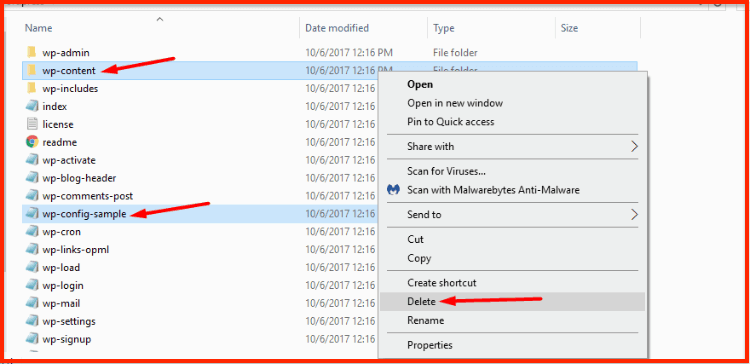
इसके बाद सभी remaining files को अपनी WordPress site पर FTP के ज़रिये, upload कर दीजिये. आपका FTP program आपको duplicate files का prompt देगा. जब ऐसा हो, Overwrite duplicate files का option चुनना मत भूलिए.
Potential Fix 4: अपने Host के साथ बात कीजिये.
यदि ऊपर बताया गया, कोई भी solution काम नहीं करता है, तो आप किसी hosting issue से deal कर रहे होंगे.
कुछ hosting related problems जोकि इस सन्दर्भ में हो सकती हैं:
आपका database server down है: कुछ hosts databases के लिए एक separate server use करते हैं, इसका अर्थ है की आपका database down हो सकता है, even जब regular server काम कर रहा है.
आपके database का quota पूरा हो चूका है: कुछ shared hosts आपके database usage पर limits लगाते हैं. यदि आपकी साईट in limits को cross कर जाती है, तो यही कारण है की आपका database down हो जाता है.
इस problems को solve करने के लिए आपको अपनी host team से बात करनी होगी.
अंतिम विचार
इस point तक, आपके सामने से “Error Establishing A Database Connection” का error हट जाना चाहिए और आपकी साईट दुबारा working हो जनि चाहिए.
फिर भी अभी कुछ issues हो सकते हैं जोकि इस error को cause कर सकते हैं. यह issues आम तौर पर आपकी साईट के ही unique issues होते है और इसी कारण से ऐसे किसी पोस्ट के ज़रिये diagnose करने मुश्किल होते हैं.
यदि आपने ऊपर बताये गए सभी solutions भी try कर लिए हैं और आपने अपने host से भी बात कर ली है, पर अभी भी आपके सामने “Error Establishing A Database Connection” का error आ रहा है, आपको इस issue को further investigate करके solve करने के लिए किसी WordPress developer को hire करना होगा.
आप नीचे comment भी कर सकते हैं! शायद हम आपकी problem साथ-साथ solve कर पायें! 🙂
कुछ बढ़िया articles जिन्हें आप पढ़ सकते हैं:
- 4 महत्वपूर्ण बातें जो WordPress Users को जाननी चाहिए
- Advanced Database Cleaner Plugin का इस्तेमाल करके WordPress की Performance कैसे Improve करे?
- एक Web Hosting से दूसरी Web Hosting पर अपने WordPress blog को कैसे migrate करें?
इस आर्टिकल को social media पर शेयर करना बिलकुल मत भूलिए!




Hi
It should be the starting point to debug or start fixing when we use any CMS or ready scripts for any PHP/MySQL based web application.
Gurmeet has explained and pinpointed the problem very well for novice users and it is very very helpful for bloggers and other guys having less technical skills.
Regards
The out of box salesman
This was indeed helpful. thanks a lot.
Bahut hi helpful jankari share ki hai Gurmeet Bro aapne.
But ispar aap 2 points ko likhna bhull gaye hai. Or wo point hai template or plugins Because jab main free Theme use kar raha tha to mere site par bhi ye problem ho gaya tha.
Aur jab maine cpanel par check kiya to cpanel par kuch bhi problem nahi tha aur upar aapne bataye shabhi tips ko maine use bhi kiya.
But uspar koi bhi problem nahi thi. Lekin jab maine apni theme ko remove kiya to meri site open ho gayi. And fir maine apne blog par dusri them add kardiya.
So muje lagta hai ki theme bhi ek reason ho sakti hai blog ki Error Establishing A Database Connection” ki.
Sath hi aapki blog ki plugins ki bajaha se bhi ye problem ho sakti hai. And iske liye aapko apne cpanel par plugins folder ko rename karke bhi check karna chaiye.
Vhi hamne article me mention kiya hai ki yadi koi solution na mile to reason find karne ke liye aapko kisi pro web developer ko contact karna chahiye. aapne ye kaam khud hii kar liya 🙂
Sir meri site par violence aaya tha fir prblm solve ho gai PR jabse meri website PR violence aaya tha tab se meri koi bhi post rank nahi kr rhi h search engine se traffic bhot kam ho gya h me kya kru pls btaye meri ye prblm KB to thik ho sakti h pls sir reply krke mujhe btaye
Quality articles publish karte rahiye aur apne blog ko up to date rakhiye. sab theek ho jayega. sbhi SEO guidelines follow kijiye.
Ok thank you sir
Sir mujhe bataiye ki config.php file me kaise jayege kya ye cpanel ki settings h
Sir me ye to samjh gya ki error stabilising a database connection error PHP file ke data base se communication Nahi Kar pane ke karn aati h
Lekin sir Kai bar ye prbln automatically thik bhi ho jati h aesa kyo
Cpanel me file mannager me jaakar > wp-config.php file mil jayegi root directory me
Automatically solve plugin updates se ho sakti hai.